OO Defrag
La fragmentation ralentit votre ordinateur de façon radicale. C'est pour cela qu'il est nécessaire d'utiliser un utilitaire ou logiciel de défragmentation, beaucoup de choix de défragmenteur se présente à vous pour trouver la meilleure solution, mais certainement aucun sera aussi puissant et innovant qu'O&O Defrag qui est un des meilleurs dans son domaine, réputé pour sa fiabilité.
O&O Defrag 12 propose une nouvelle fonction inédite que l'on ne trouve dans aucun autre logiciel de défragmentation, il divise l'ensemble des données du PC selon notre utilisation et les déplace vers des secteurs spécifiques appelés zones.
Installation et configuration d'o&o Defrag
Une fois que vous disposez de l'exécutable d'O&O Defrag (de façon légale) double cliqué sur celui-ci pour lancer son installation.
Accepter ensuite la licence, puis cliquer sur SUIVANT pour les 2 prochaines étapes.
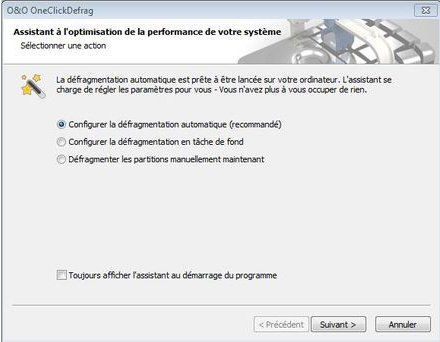 | Une fenêtre s'affiche ensuite, elle permet de configurer le lancement de tâches automatiques. La première option permet à O&O Defrag de prendre en charge la défragmentation de façon autonome sans aucune intervention de votre part, selon un emploi du temps que vous pouvez définir. "Configurer la défragmentation en tâche de fond" permet aux programmes de défragmenter de manière transparente en tâche de fond à des moments ou le pc n'est pas sollicité. Et enfin l'option 3 vous laisse le contrôle totale c'est à vous de lancer de façon manuelle le programme et la défragmentation. C'est à vous de voir selon vos envies ou vos habitudes la méthode qui vous convient le mieux. Pour la deuxième et troisième option il vous sera demandé les disques concernés par la défragmentation (laissez cochez toutes les cases même pour les supports amovibles, ça ne posera pas de problème au contraire. Si vous avez choisi la première option (automatique). Cliquer ensuite sur Suivant puis sélectionner le type de l'ordinateur que vous utilisez normalement "Poste de travail" pour un ordinateur personnel, pour un usage mixte sélectionné plutôt "Ordinateur standard". Passer encore à l'étape suivante et sélectionné cette fois-ci l'usage principal de votre ordinateur "Poste de travail", "ordinateur personnel" ou "ordinateur de jeux". |
Utilisation d'O&O defrag
Dans la partie Defragmentation il y a 4 parties principales la première concerne des options de démarrage rapide pour aller droit au but.
| 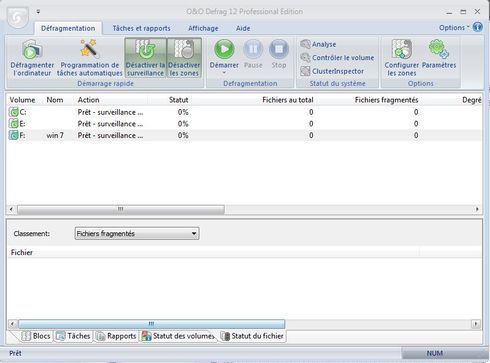 |
Lorsque vous cliquez sur démarrer, une fenêtre vous proposera différentes options sur la méthode de défragmention qui sera utilisée, les options sont différentes si vous activez ou non les zones.
Options sans les zones activés :
- STEALTH : La méthode STEALTH possède la particularité de consommer peu de mémoire centrale et de présenter une vitesse supérieure lors du processus de défragmentation.
- SPACE : Offre une excellente solution lorsque le niveau de fragmentation est très élevé. Elle permet également de consolider les fichiers de sorte que l’espace disque dur libre contigu soit plus important et ainsi éviter une nouvelle fragmentation.
La méthode SPACE est particulièrement indiquée pour une première défragmentation ou une défragmentation en arrière-plan, à condition que l’espace disque dur libre soit suffisant et que le nombre de fichiers n’y soit pas trop important. Dans le cas contraire, la méthode STEALTH devrait être prise en considération. - COMPLETE/Access : Défragmente vos fichiers et réorganise en plus de cela leur structure. Bien que plus lente que STEALTH et SPACE, elle garantit une performance optimale du système lors de la lecture des fichiers.
La méthode COMPLETE/Access convient aux serveurs comme aux ordinateurs de bureau. La réorganisation réalisée par cette méthode implique cependant une consommation plus élevée de la mémoire centrale. Si cela est un élément critique de votre système, nous vous conseillons d’utiliser les méthodes STEALTH ou SPACE. - COMPLETE/Access : Défragmente vos fichiers et réorganise en plus de cela leur structure. Bien que plus lente que STEALTH et SPACE, elle garantie une performance optimale du système lors de la lecture des fichiers.
COMPLETE/Name est directement indiquée pour les volumes système. Du fait de la réorganisation, ce type de défragmentation peut cependant nécessiter plus de mémoire centrale. Si cela est un élément critique de votre système, nous vous recommandons d’employer les méthodes STEALTH ou SPACE.
Options avec les zones activés :
- OPTIMIZE : Méthode par défaut d'OO Defrag. Elle exécute une défragmentation SPACE sur les trois zones du volume sélectionné.
- OPTIMIZE/Quick : Défragmentation effectuée rapidement et prenant peu d'espace mémoire. Elle défragmente tous les fichiers fragmentés se trouvant dans chacune des zones du volume. De plus, elle déplace les fichiers se trouvant dans la mauvaise zone vers leur zone respective. La nouveauté de cette méthode est qu'elle permet de réduire fortement le nombre des fragments, sans pour cela devoir procéder à l'analyse de tout le système de fichiers.
- OPTIMIZE/Complete : Chaque zone est défragmenté selon la méthode (SPACE ou COMPLETE) déterminée par l'utilisateur. Elle est faite plus en profondeur en raison de la réorganisation de l'ensemble des données, mais demande beaucoup plus de temps que la méthode par défaut Optimize. Cette méthode est nécessaire uniquement dans le cas où vous désirez procéder à la réorganisation complète de votre disque dur.
Allocation par défaut (peut être modifiée par l'utilisateur sous "configurer les zones"):
Zone 1 (système d'exploitation et programmes installés) - COMPLETE/Name
Zone 2 (fichiers de l'utilisateur et paramètres) - COMPLETE/Access
Zone 3 (fichiers de grandes tailles et fichiers rarement utilisés) - SPACE
Il est conseillé d'utiliser les options avec zone qui amène une nouvelle façon d'appréhender la défragmentation avec plus d'efficacité que seule O&O Defrag propose.


Faut.
jkDefrag le fait depuis toujours.
Gratuitement en plus.
Et ce n'est qu'un des avantages de jkdefrag (portable...) et surtout le plus rapide des nombreux défragmenteurs que j'ai testé